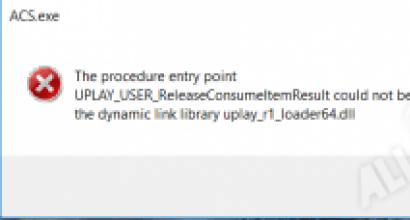Mis on ülesande lõpu programm. Task Host Windows: mis see protsess on ja kas ma peaksin selle keelama? Protsessi peatamise meetodid
nagu mis tahes muud tüüpi tarkvara puhul, võivad mõnikord ilmneda raskused ka mis tahes Windowsi versioonis, seega peaksite teadma, mis on tegumihostiaknad ja kuidas seda keelata.
Windowsi operatsioonisüsteem on üks levinumaid, kuna sellel on sellised eelised nagu mugavus, kasutusmugavus.
Kuid nagu iga teist tüüpi tarkvara puhul, võivad mõnikord ilmneda raskused ka kõigis Windowsi versioonides, seega peaksite teadma, mis on tegumihosti aknad ja kuidas seda keelata.
Milleks on Windowsi ülesandehosti protsess?
Mõnikord, kui proovite arvutit erinevate versioonide Windowsis välja lülitada, kuvatakse rida, mis nõuab esmalt Windowsi programmi Task Host keelamist. Seetõttu on vaja teada, mis see on ja miks seda vaja on.
See programm võtab süsteemikettal väga vähe ruumi, kuid sellel on suur tähtsus operatsioonisüsteemi kõigi komponentide korrektseks tööks.
Asi on selles, et see süsteemi element tagab kõigi operatsiooni ajal vajalike käskude hoidla õige töö. Kui keelate selle protsessi, võib teie arvuti hakata kokkujooksma.
Samuti on olukord, kus normaalset toimimist ei sega mitte programm ise, vaid sama nimega viirus. Sel juhul on lihtsalt vaja sellest lahti saada, peamine on mõista, et see on täpselt kahjulik element.
Valikud Task Host Windowsi keelamiseks
Kui arvuti väljalülitamisel kuvatakse teade selle programmi korrapärase keelamise vajaduse kohta, saate teha järgmist.
- Kõigepealt klõpsake nuppu Start, seejärel valige Juhtpaneel. Pärast seda minge administratsiooni ja sealt ajakavasse;
- Seal peate valima rea "vaade" ja määrama, et peidetud ikoonid on alati nähtavad;
- Pärast seda peate klõpsama üksusel "planeerija teek ...", seejärel valige "Microsoft", seejärel "Windows" ja lõpus - RAC. Viimase sammuna tuleb valida RAC Task, paremklõpsake sellel real ja valige pärast seda avanevast menüüst shutdown;
- Päris TaskHost utiliit eriti tööd ei sega ega aeglusta arvutit.
Kuid mõnikord juhtub, et selle varjus käivitatakse seadmes pahatahtlik tarkvara, mis vähendab oluliselt selle töö kvaliteeti. Seetõttu tuleb see õigeaegselt tuvastada ja kustutada.
Viiruse äratundmiseks peate hoolikalt uurima rakenduse omadusi, mis erinevad tõelise Task Hosti standardparameetritest. Seega on viirusprogrammi suurus alati mitu korda suurem kui originaalil – umbes 200 Kb 50 vastu.
Lisaks asub selline fail kas süsteemikettal olevate programmide hulgas või minu dokumentides. Pahatahtliku programmi saate tuvastada ka arvutis tekitatava koormuse järgi. Selleks tuleb avada tegumihaldur ja vaadata andmeid.
Sellest rakendusest vabanemiseks peate tegema mitmeid toiminguid. Esimene samm on minna tegumihaldurisse ja peatada seal soovimatu fail.
Kuid see peab asuma kõikjal, välja arvatud süsteemikaust. Järgmine samm on kogu selle sisu kustutamine, viimane samm on Windowsi skannimise alustamine viirusetõrjega.
Kõik ülaltoodud toimingud aitavad teil välja selgitada, mis on tegumihostiaknad, ja lahendada tekkiv probleem, mille eest pole kaitstud ükski kasutaja.
Kas tuttav, kui arvuti väljalülitamise ajal ilmub aken pealkirjaga Task Host ja soovitusega mõni rakendus lõpetada? Täna kaalume, mis see on ja milliseid meetodeid käsitleda arvuti väljalülitamist aeglustava dialoogi ilmumisega.
Protsessi olemus
Teadlikumad kasutajad teavad juba, et Windowsi tegumihosti eest vastutab samanimeline protsess taskhosts.exe. Tegumihaldurisse sisenedes näete mõnikord, et see tarbib 80 või isegi rohkem protsenti protsessori ressurssidest.
Isegi Microsofti veebisaidilt on ebareaalne leida üksikasjalikku teavet faili taskhost.exe toimimise ja eesmärgi kohta. Teada on vaid süsteemiteenus, mis käivitatakse iga konto sisselogimisel. Seda on vaja selliste rakenduste käivitamiseks ja nõuetekohaseks toimimiseks, millel on käivitatavast exe-failist erinev käivitusmeetod. Taskhost.exe ekstraktib ja käivitab käivitatava koodi, mis asub kasutajaprotsessides ja Windowsi dünaamilistes teekides. Selle teabe põhjal võib järeldada, et tegumihost on alternatiiv tuntud rundll32-le ja svchostile, kuid arendajad teavad paremini, eriti kuna rakendusest on vähe teada.
Miks mõnikord laadib protsess protsessori peaaegu 100%, mis aeglustab arvutit, võib vaid oletada. Tõenäoliselt on teada, et teenus kutsub korraga välja märkimisväärse hulga süsteemis registreeritud dünaamilisi teeke, mis suurendab CPU koormust suhtelise tegevusetuse ajal. Lisaks viitab ta pidevalt failile rundll32.exe, mis laadib dünaamilisi teeke, et täita neile määratud funktsioone. Isegi tegumihostis on tegumiplaanijaga seotud aktiivne funktsioon.
Veel üks asi, mida peaksite teadma, on faili asukoht: kataloog "system32" Windowsi süsteemikataloogis. Kui tegumihalduris on määratud erinev tee, töötab tõenäoliselt pahavara. Sel juhul kontrollige oma arvutit viiruste suhtes näiteks värskendatud andmebaasidega kodumaise AVZ-toote abil.
Sageli laadib tskhost.exe protsessori plaanilise süsteemihoolduse (defragmentimine, puhastamine) tõttu. Kui tegevuskeskuse ikooni kõrval kuvatakse kellaikoon, on ajastatud ülesanded.
Nende loendit saate vaadata ajakavas tee "Microsoft\Windows\TaskScheduler" ääres. Kuidas see algab, lugege järgmist lõiku.
Keela taskhosts.exe
Arvuti väljalülitamise aeglustumine ei tulene reeglina ülesande hosti käivitatava faili enda toimimisest, vaid aktiivsete rakenduste (eriti taustal olevate), teenuste ja protsesside ressursside kasutamisest.
Protsessi sulgemisel vahetult enne arvuti väljalülitamist saate selle sulgemist kiirendada, kuid taskhost.exe protsess käivitub automaatselt pärast järgmist Windowsi käivitamist.
Arvuti väljalülitamise kiirendamiseks teostame järgmise toimingute ahela.
Hoiatus. Järgmiste toimingute tegemiseks peavad teil olema süsteemiadministraatori õigused.
- Käivitame ülesannete planeerija mis tahes mugaval viisil:
- "Juhtpaneeli" üksuse "Administratsioon" kaudu;
- vastava päringu abil Windowsi otsinguribal;
- sisestades käsu Taskschd.msc.
- Peidetud ikoonide kuvamise võimaluse aktiveerimiseks paneme ühe üksuse ette linnukese.
- Ajastaja teegis järgige teed: Microsoft – Windows.
- Läheme rühma "RAC".
- Valime ainsa ajastatud protsessi nimega "RacTask" ja keelame selle paremal asuva toiminguriba või kontekstimenüü kaudu.
- Tegumihosti keelamiseks enne Windowsi taaskäivitamist kutsume tegumihalduri ja lõpetame selle protsessi.
Kuna olete Windowsi operatsioonisüsteemi kasutaja (ja pole vahet, kas tegemist on seitsmenda, kaheksanda või uusima Windows 10 versiooniga), on suur tõenäosus, et olete kokku puutunud sellise probleemiga nagu operatsioonisüsteemi pikaajaline seiskamine. arvuti kõigi selle protsesside väljalülitamisel - arvuti täielik väljalülitamine.
Sellest artiklist saate teada, mis on Task Hosti protsess, mida on selle korrektseks tööks vaja, kas see on viirus või Windowsi käivitatav fail ja kuidas seda tõrke korral kustutada.
Task Host Windows - mis see on?
Kõigepealt vaatame, mida see protsess endast kujutab. Task Host Windows (tegumihalduris allkirjastatud kui "taskhost.exe") on Windowsi operatsioonisüsteemi programm, mis vastutab täituri teekide korrektse toimimise eest. Selle protsessi kaudu saavad kõik teie arvutisse installitud programmid juurdepääsu DLL-teekidele. Siit saame teha loogilise järelduse, et väljalülitatud arvuti pikaajalise külmumise korral pole sageli süüdi Task Host Windowsi (THW) protsess ise, vaid mõni programm, mis praegu kasutab taskhost.exe” oma eesmärkidel.
Tähtis: ilma Windowsiga töötava laua- või sülearvuti aeglustumise täpset põhjust välja selgitamata on faili "taskhost.exe" eemaldamine keelatud, selle toimingu tulemuseks on süsteemifailide kahjustamine ja süsteemi kui terviku ebastabiilne töö.
Kuidas programm töötab?
Kuna Microsoft Corporation ei avalda oma programmide üksikasjalikke kirjeldusi, on Task Host Windowsi kohta vähe teada, kuid võime täie kindlusega väita, et "taskhost.exe" on süsteemifail, mille operatsioonisüsteem ise juurutas, et tagada stabiilne ja kiire. kõigi installitud programmide käivitamine. Tegelikult on need kõik samad kurikuulsad "svchost.exe" ja "rundll32.exe" (ehkki paremas teostuses), mis töötavad kohe pärast seda, kui proovite oma seadmes mõnda programmi käivitada.
Tähtis: alamprogrammi fail asub System32 kaustas "C:\Windows\System32" ja kaalub ainult 50Kb. Seetõttu aetakse see nii sageli segi viirusefailiga ja kustutatakse, ilma et oleks proovinudki probleemist aru saada.
Nagu eespool mainitud, on selle protsessi kohta vähe teada, nii et kõik ei saa anda täpset vastust, miks see programm mõnikord laadib teie protsessorit kuni 100%. Pärast THW tööd analüüsides võib aga aimata, et protsessi seadistused on tehtud nii, et sellega seotud programmid käivituvad külmumiseta ja võimalikult kiiresti, mistõttu kasutatakse protsessorit täisvõimsusel kl. Sel hetkel.
Miks võib väljalülitamine aeglustuda?
Kuna Task Host on nutikas programm ja iga kord, kui arvuti välja lülitate või taaskäivitage, käivitub see automaatselt, kontrollib see kõiki töötavaid programme, faile ja taustaprotsesse, et vältida nende töö ebaõiget katkestamist ja melonite kadumist. Siit ilmub see, kui mõni programm töötab (nt Microsoft Word) ja proovite arvutit välja lülitada, siis ei luba Task Host teil seda teha enne, kui ta kontrollib selle programmi jõudlust ja pakub salvestage salvestamata teave.
Kuidas keelata Task Host Windows?
Nagu ülalpool kirjeldatud, on selle protsessi keelamine väga ebasoovitav meede. Kui see protsess aga liiga kahtlaselt käitub, saab selle ajutiselt keelata, et hiljem viirusetõrjeprogrammiga System32 süsteemikausta viiruste suhtes kontrollida.
Ja nii, esimene samm on avada menüü Start ja käivitada tegumiriba. Seal valige üksus "Haldus" ja käivitage rakendus "Task Scheduler".

Tähtis: vaate vahekaardil peate märkima ruut "Kuva peidetud ülesanded" kõrval.
Pärast seda avaneb ülesanne RAC Task, mille atribuutides peate selle programmi keelamiseks valima.

See on kõik, nüüd ei näe te programmi "taskhost.exe" tüütut akent, mis vastutab rakenduste sulgemise eest, kui arvuti on välja lülitatud.
kas taskhost.exe on viirus?
Kui pärast protsessi väljalülitamist on teie süsteemil endiselt raskusi väljalülitamisel, võib teil olla tegemist viirusega, mis maskeeris end väga edukalt täitmisfailiks taskhost.exe.
Siin on mõned märgid viirusest, mis on asendanud algse protsessifaili:
Fail taskhost.exe asub kaustas C:\Windows\System32. Kui pärast kontrollimist leiti see mõnest teisest kohast - viirus.
Algne fail kaalub 50 Kb. (ei rohkem, mitte vähem).
Niipea, kui see protsess hakkab tööle, suureneb protsessori koormus järsult 100% ja seda juhtub kogu aeg ja mitte üks kord mis tahes programmi käivitamisel.
Pärast protsessi sundlõpetamist (käsitsi) käivitub see uuesti (iga kord automaatselt).
Kui vähemalt üks märkidest sobib, siis tõenäoliselt on teie arvutis VIIRUS.
Järgmine lõik ütleb teile, kuidas viirusega nakatunud faili kustutada?
Kuidas kustutada?
Viirusefaili eemaldamine on üsna lihtne. Selleks kasutage tegumihalduri helistamiseks klaviatuuri otseteed "Ctrl + Shift + Esc" ja otsige vahekaardilt "Protsessid" üles protsess taskhost.exe ja paremklõpsake seda kontekstimenüü avamiseks, kus ja klõpsake " Lõpeta protsess". Seejärel avage failiga kaust (C:\Windows\System32) ja kustutage see käivitatav fail RMB kaudu.
Viimane samm on süsteemi skannimine mis tahes arvutisse installitud viirusetõrjega.
Järeldus
Selles artiklis oleme analüüsinud peamisi põhjuseid, miks OS-i väljalülitamisel arvuti pikalt seisatakse. Ja sai ka teada, milliseid meetmeid tuleb selle probleemi lahendamiseks võtta.
Kokkupuutel
Kindlasti puutuvad paljud Windows 7/8/10 operatsioonisüsteemide kasutajad sageli kokku sellise probleemiga: enne oma arvuti väljalülitamist ilmub aken, milles palutakse keelata Task Host Windows. Mis see on, käsitleme täna artiklis ja räägime selle probleemi lahendamise viisidest.
Kõigepealt mõistame, mis on Windowsi programm Task Host. Võib-olla ei tekita see üldse kahju, vaid tekitab kasutajale ainult ebamugavusi? Mitte päris.
Task Host Windows (selle eest vastutab protsess taskhost.exe) on ülesanne, mis tagab käitusaegsete teekide normaalse toimimise. Need sisaldavad kolossaalset programmikomplekti, mis on vajalik peaaegu kogu tarkvara ja kogu Windowsi süsteemi normaalseks tööks. Taskhost.exe keelamine või puudumine põhjustab teiste programmide ja protsesside ebastabiilsust.
Seega pole Task Host Windowsist vabanemine seda väärt, sest see võib põhjustada muid probleeme, mida on palju keerulisem lahendada.
Fail ise asub System32 süsteemikaustas (C:\Windows\System32) ja kaalub vaid umbes 50 KB. Mõned usuvad, et see programm on viirus, ja pärast selle leidmist kustutavad nad selle. Mitte mingil juhul ei tohi seda teha. Taskhost.exe on täiesti ohutu ja algselt manustatud Windowsi operatsioonisüsteemi endasse. Kuna see fail on üks tähtsamaid, on see kahjuks maitsev suutäis enamikele viirustele.
Kuidas taskhost.exe töötab
Küsimusega: "Task Host Windows - mis see on?" Arvasime selle välja. Nüüd vaatame, kuidas see protsess töötab.
Käivitav fail taskhost.exe võtab käivitatava koodi ja käivitab selle. Tegelikult on see protsess alternatiiv tuntud svchost.exe-le ja rundll32.exe-le (aga tõenäoliselt edukam).
Rakenduse kohta on vähe teada, nii et võib vaid oletada, miks see mõnikord laadib protsessi kuni 100%. Tõenäoliselt on seaded tehtud nii, et rakenduste käivitamisel ei tekiks külmutamist ja programmid alustavad kiiresti oma tööd. Otsustades selle järgi, et taskhost.exe pääseb regulaarselt juurde rundll32.exe-le ja dünaamilisele teegile, võib seda nimetada mingiks kompilaatoriks.
Keela protsess
Pidevalt avanev aken hakkab tüütuks muutuma, nii et vaatame võimalusi Task Host Windowsi keelamiseks – kuidas probleemi lahendada nii, et unustaksite selle igaveseks.


Üldiselt ei hakka Windows personaalarvuti väljalülitamisel aeglustuma mitte faili taskhost.exe protsessi enda, vaid selle hallatavate programmide tõttu. Taustal võib töötada umbes kaks tosinat programmi, nii et nende kõigi sulgemine võtab teatud aja.
Sellest järeldub, et protsessi ei ole lihtsalt mõtet keelata, sest sel juhul ei tööta teie rakendused lihtsalt normaalselt. Aga tüütute märguannete eemaldamiseks – miks mitte. Selle jaoks:
- Minge menüüsse "Start", avage "Control Panel", valige "Administrative Tools", seejärel "Task Scheduler";
- Nüüd avage vahekaart "Vaade" ja kontrollige, kas ruut "Näita peidetud ikoone" kõrval on märgitud;
- Seejärel järgige teed (vasakul rippmenüü) "Task Scheduler Library" - "Microsoft" - "Windows" - "RAC";
- Pärast seda avaneb RAC Task väli, kus peate failil klõpsama ja valima "Keela".
Kõik! Nüüd lülituvad märguanded välja ja protsess ei häiri teid enam.
Arvutasime välja Task Host Windowsi ja saime teada, et see pole üldse pahatahtlik programm, vaid väga vajalik protsess. Aga lugeda tasub igal juhul.


Taskhost.exe viirus
Nagu eespool mainitud, on Task Host Windows maitsev suutäis igasuguste viiruste jaoks. Nad maskeerivad end selleks failiks ja sooritavad pahatahtlikke tegevusi, nii-öelda "katte all". Esimene ja kõige olulisem punkt, millele peaksite tähelepanu pöörama, on süsteemi alglaadimine. Kui mitu minutit on tugev külmutamine, olete tõenäoliselt kokku puutunud viirusega. Siin on mõned muud infektsiooni tunnused:
- Vaikimisi asub taskhost.exe kaustas C:\Windows\System32. Mis tahes muu faili asukoht on häirekõne;
- Fail ise kaalub palju – 150Kb või rohkem, "originaalsuurusega" 50Kb;
- Niipea, kui see hakkab tööle, suureneb protsessori koormus järsult (jälgitakse tegumihalduris);
- Kui see on lõpetatud, algab protsess uuesti.
Kas on märke? Seega peate tegelema järgmise küsimusega: kuidas eemaldada Task Host Windowsi viirus.
Eemaldame viiruse
Eemaldamise protsess on üsna lihtne. Järgige lihtsalt juhiseid:
- Lõpetame protsessi taskhost.exe ("Tegumihalduris" paremklõpsake protsessil - "Lõpeta");
- Ava kaust failiga ( MITTE kaust C:\Windows\System32) ja kustutada taskhost.exe;
- See viirus on tavaline trooja, mis tähendab, et iga viirusetõrje saab sellega suurepäraselt hakkama - lihtsalt kontrollige süsteemi.


Oleme analüüsinud Task Host Windowsiga seotud põhipunkte - mis see on ja miks see võib viiruseks osutuda. Kas teil on küsimusi? Kirjuta kommentaaridesse ja me aitame!
Tavaliselt võtab Windowsiga arvuti väljalülitamine väga vähe aega, kuid mõnel juhul keeldub süsteem kangekaelselt väljalülitamisest, viidates mõnele pooleli jäänud protsessile. Need protsessid võivad olla nii kasutaja kui ka süsteemsed. Esimesel juhul piisab lihtsalt süsteemi naasmisest ja sulgemist segava rakenduse või faili sulgemisest. Mõnevõrra erinev on olukord süsteemiprotsessidega, mille sundlõpetamine võib põhjustada krahhi.
Mis on Task Host Windows ja millist rolli see süsteemis mängib
Erinevad protsessid võivad häirida Windows 7/10 tavalist väljalülitamist, kuid Task Host Windows avaldub enamasti halvasti. Väliselt näeb see välja selline. Arvuti väljalülitamisel või taaskäivitamisel kuvatakse teade „Task Host Window. Tegumiserver peatab taustatoimingud…”.
See kiri ei pruugi veel pikka aega kaduda. See ei ole THW enda süü, välja arvatud juhul, kui tegemist on viirusega, mis on sellena maskeerunud. Probleem ilmneb kõige sagedamini tausta või aktiivsete rakenduste ressursse kasutava protsessi tõttu, mis mingil põhjusel jäi pooleli. Aga kõigepealt asjad kõigepealt.
Alustuseks lühidalt sellest, mis on Task Host Windows ja miks seda vaja on. Protsessi allikas on süsteemifail taskhost.exe(Windows 10-s taskhostw.exe), mis asub kataloogis C:/Windows/System32 ja vastutab erinevate rakenduste DLL-ide korrektse toimimise eest. Teekide käivitatava koodi ekstraheerimisel ja käivitamisel jälgib see nende laadimist, toimimist ja mälust mahalaadimist. Kui Windowsi sulgemisel mõni rakendus hangub, kuvab THW teate probleemse rakenduse nimega.

Märgates suurenenud aktiivsust faili taskhost.exe taga, proovivad kogenematud kasutajad seda mõnikord eemaldada, pidades seda viiruseks ja eksivad. Kuigi see fail pole süsteemi jaoks kriitilise tähtsusega, võib selle kustutamine põhjustada rakenduste, sealhulgas süsteemitõrkeid. Ainus võimalus, et tegemist on taskhost.exe-na maskeerunud viirusega, on see, kui fail leitakse muudest kataloogidest kui C:/Windows/System32 või C:/Windows/WinSxS.
Mida teha, kui Task Host Windows ei luba arvutit välja lülitada
Kui Task Host Window aeglustab Windows 7/10 või mõne muu süsteemi versiooniga arvuti väljalülitamist, saate protsessi lihtsalt lõpetada, klõpsates ekraanil nuppu "Lülita ikkagi välja" või "Restart anyway". Kuid samas ei sega see edaspidi protsessi poolt viidatud rakenduse töö õigsuse kontrollimist. Enamasti on need rakendused, mis töötavad Windowsis teenustena, näiteks varundus- ja automaathooldustööriistad, tekstiplatvormi teenuse monitor, Windows Update'i komponendid ja nii edasi.
Windows 10 puhul ei ole harvad juhud, kui THW-protsess viitab rakendusele Device Install Reboot Required. Et Task Host Windowsi protsess ei aeglustaks arvuti väljalülitamist, on sel juhul soovitatav proovida keelata süsteemiseadetes kasutaja sisselogimisandmete kasutamine. Kui avate rakenduse Seaded, minge aadressile Kontod – sisselogimisvalikud ja tühjendage valik "Kasuta automaatseks lõpetamiseks minu sisselogimisandmeid...".

Kui THW protsess osutab MsCtfMonitorile (tekstiplatvormi teenuse monitor), minge ülesannete plaanijasse ja järgige ahelat Microsoft-Windows-TextServicesFramework ja keelata ülesanne MsCtfMonitor. Tõsi, see võib viia selleni, et kui see juhtub, lülitate ülesande sisse.

Task Host Windowsi tõrge Windows 10 arvuti väljalülitamisel võib olla põhjustatud automaatse süsteemihoolduse eest vastutava komponendi tööst. Kui see on aktiivne, keelake see, et see süsteemi ei segaks. meeskond kontroll avage klassikaline juhtpaneel, käivitage turva- ja hoolduskeskuse aplett, laiendage menüüd Maintenance ja klõpsake linki Stop Maintenance.

Vähenenud ooteaeg rakenduste sulgemiseks
Lihtsa registri näpunäide abil saate arvuti välja-/taaskäivitamisel vähendada teenuste peatamise ja rakenduste sulgemise ooteaega. Nii vähendate aega, mille jooksul THW protsessiteade ekraanil kuvatakse. Käivita käsk regedit registriredaktor ja laiendage paremas veerus asuvat haru HKEY_LOCAL_MACHINE/SYSTEM/CurrentControlSet/Control. Paremal leidke stringi parameeter WaitToKillServiceTimeout ja muutke selle väärtus millekski väiksemaks, näiteks 2000 või 1000 millisekundiks.

Järgmisena laiendage haru HKEY_CURRENT_USER/Juhtpaneel/Töölaud. Parempoolses veerus looge uus stringiparameeter nimega WaitToKillServiceTimeout ja määrake selle väärtuseks sama number, mis jaotises HKEY_LOCAL_MACHINE on sama nimega parameeter.


Salvestage seaded, taaskäivitage ja kontrollige, kas THW probleem on kadunud.
Väikesed teenused
On palju kolmandate osapoolte programme, mis installivad oma teenused Windowsi. Kui need pole teie jaoks olulised, deaktiveerige need, nii vähendate operatsioonisüsteemi sulgemiseks kuluvat koguaega. meeskond msconfig avage süsteemikonfiguratsiooni utiliit, minge vahekaardile Teenused, märkige ruut Peida Windowsi teenused ja seejärel klõpsake nuppu Keela kõik.

Seotud ülesanne
Kui ülaltoodud meetodid probleemi ei lahendanud, keelake ülesanne Task Scheduleris RAC ülesanne. Minge ajakavasse ja menüüs "Vaade" märkige ruut "Kuva peidetud ülesanded".

Seejärel järgige rada Microsoft-Windows-RAC ja keelake RAC Task.

Kui teil pole RAC-i alamvõtit, proovige keelata käivitatava faili teenus, millele osutab THW-protsess. Selleks tehke tegumihalduris vahekaardil Üksikasjad paremklõpsake protsessi taskhost.exe (taskhostw.exe) ja valige menüüst Wait Chain Analysis (Ooteahela analüüs).

Avanevas aknas kuvatakse protsess ja selle ID.

Paremklõpsake protsessil ja valige menüüst "Mine teenustesse". Pärast teenuse määratlemist keelame selle teenusehalduse lisandmooduli kaudu. Kuid me teeme seda ainult siis, kui see pole kriitiline.
Lisameetmed
Muude meetmetena kinnijäänud Task Host Window käsitlemiseks võite teha järgmisi toiminguid.
- Kontrollige oma arvutit viiruste suhtes.
- Käivitage sisseehitatud toite tõrkeotsing.
- Eemaldage rakendusest lisaelemendid.
- meeskond sfc /scannow.
- Looge uus kasutajakonto ja töötage selle all.
Radikaalne meede - faili taskhost.exe täielik desaktiveerimine - on kõige äärmuslikum võimalus. Saate seda kasutada ainult siis, kui Task Host Windows ei luba teil arvutit üldse välja lülitada. Selleks peate käivitama mis tahes LiveCD-lt, millel on sisseehitatud failihaldur, liikuma käivitatava faili taskhost.exe asukohta ja nimetama selle ümber taskhost.exe.bak-ks.

Tehtud toimingud peaksid lahendama kõik Task Host Windowsiga seotud probleemid. Kui pärast kõiki neid toiminguid tekivad süsteemis äkki probleemid, peate uuesti käivitama "reaalajas" kettalt ja taastama faili taskhost.exe algse nime.